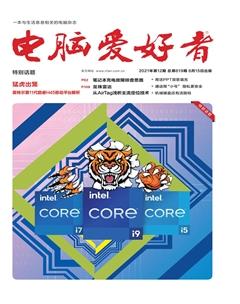借助小工具 自定义Windows 10桌面
2021-06-22 14:00金牛
电脑爱好者 2021年12期
金牛
火速链接
有关Rainmeter管理器以及桌面小部件的更多用法,可参阅本刊2017年第8期的文章《个性桌面不求人桌面美化我来做》和2020年第22期的文章《功能更丰富桌面小部件推荐》。
Win10 Widgets是一款免费软件(下载地址:https:∥win10widgets.com/)。严格地来说,它只是借用了Rainmeter管理器中的Win10 Widgets皮肤。而我们要安装的其实是Rainmeter管理器软件。如果我们不需要以移动便携方式运行此软件,安装时最好选择“标准安装”,以免去下载安装运行库的麻烦(图1)。此外,该安装程序集成了32位和64位两种安装文件,在接下来弹出的安装选项中,可以根据自己所用的操作系统的架构,选择是否安装64位的版本(图2)。
软件运行之后,在系统任务栏的托盘之上会出现一个水滴状图标,点击该图标可弹出Rainmeter管理器,在其中选择皮肤列表中的“Win10 Widgets”,然后选择所需的小组件,便可以在右侧的窗格中配置该小部件的样式属性(图3)。
返回到桌面上后,我们发现桌面上出现了一些小部件的拼图方块,包括时钟日历、电池标识、磁盘标识、Wi-Fi网络标识、音量标识等,我们可以通过鼠标拖动和贴靠的操作,将这些方块拼贴在桌面上。此外,还有一个包含CPU、内存、磁盘、网络的图标方块(图4)。
桌面上的小部件可以根据用户的需求来取舍。如果要关闭某一个小部件,只需在该小部件上单击右键并选择“关闭皮肤”即可。通过右键菜单,我们还可以设置小部件的透明度、操作动作以及有關此部件的其他属性(显示的项目会根据所选的部件而变化,各不相同)(图5)。
此外,我们还可以直接通过托盘图标的右键菜单,选择和设置各个小部件的属性。
猜你喜欢
计算机与网络(2020年18期)2020-10-26
数码世界(2018年2期)2018-12-21
电脑爱好者(2017年22期)2017-12-04
学与玩(2017年3期)2017-02-16
电脑爱好者(2016年6期)2016-04-01
电子设计工程(2015年12期)2015-02-27
网络与信息(2009年11期)2009-05-12